CAD怎样快速画倒圆角?
溜溜自学 室内设计 2022-10-24 浏览:514
大家好,我是小溜,在CAD绘图的时候很多的二维,三维图形都需要的有一个合适的圆角。很多朋友不知道三维的CAD怎样快速画倒圆角,其实和二维空间的差不多,下面小溜来示范一下。
想要玩转“CAD”,快点击此入口观看免费教程→→
工具/软件
硬件型号:微软Surface Laptop Go
系统版本:Windows7
所需软件:CAD2010
方法/步骤
第1步
1.我们先绘制一个是直角的实体。
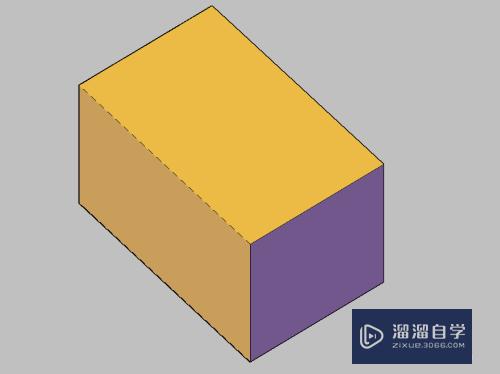
第2步
2.如入我们的倒圆角命令F单机空格。
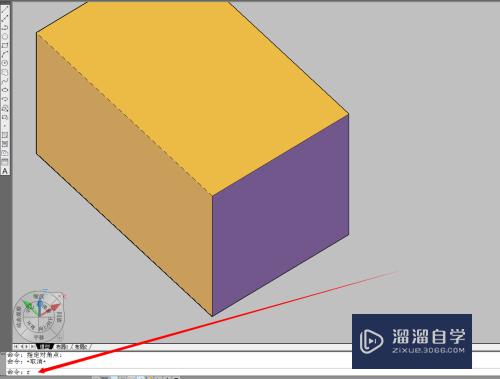
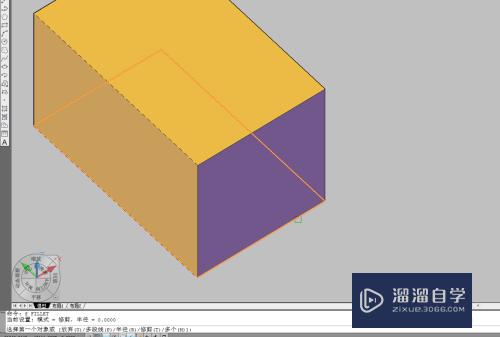
第3步
3.让我们选择R(半径)然后空格输入倒角的半径
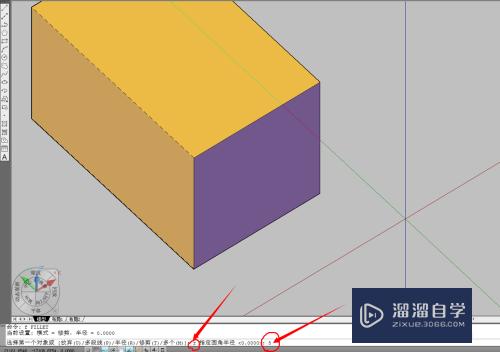
第4步
4.选择一条边线点击。然后出现了左下角的提示,单机空格。
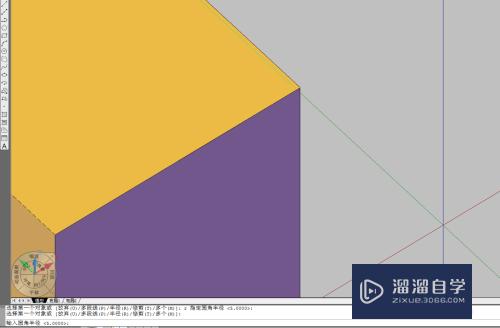
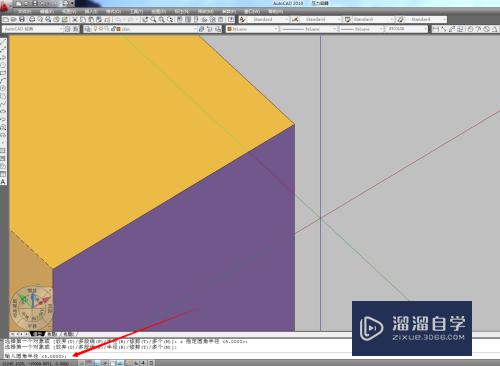
第5步
5.然后就出现了这个倒角的斜边。
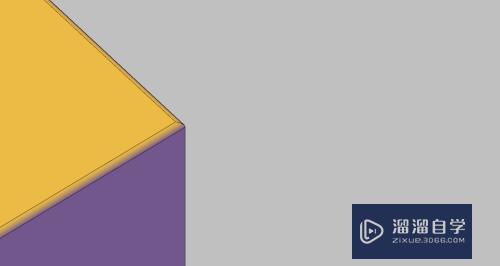
第6步
6.我们也可以三个角一起倒。选择三个边就可以了。
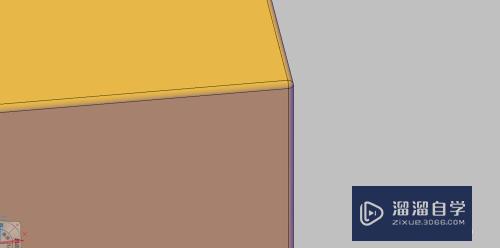
第7步
7.祝大家学习愉快!
注意/提示
好啦,本次小溜为大家分享的“CAD怎样快速画倒圆角?”就到这里啦,如果恰好对你有用的话记得点赞哦!本站会持续分享更多实用的内容,以及相关的学习课程,需要的朋友快多多支持溜溜自学吧!
相关文章
距结束 06 天 08 : 25 : 54
距结束 01 天 20 : 25 : 54
首页









